金蝶操作流程(修改后)
- 格式:doc
- 大小:158.50 KB
- 文档页数:4

金蝶软件操作流程金蝶软件是一款以企业管理为主要功能的软件,操作流程如下:一、登录金蝶软件:1. 打开电脑,双击桌面上的金蝶软件图标或在开始菜单中找到金蝶软件并点击打开。
2. 在登录界面输入正确的用户名和密码,然后点击“登录”按钮。
二、创建公司账套:1. 登录成功后,在软件主界面点击“公司账套”图标。
2. 在公司账套管理界面点击“新建”按钮。
3. 在新建公司账套界面填写相关信息,包括公司名称、财务起始期间等,然后点击“确定”按钮。
三、创建基础数据:1. 在软件主界面点击“基础数据”图标。
2. 在基础数据管理界面点击需要创建的具体基础数据类别,比如“客户”。
3. 点击“新建”按钮,填写相关信息如客户名称、联系人等,然后点击“保存”按钮。
四、录入业务数据:1. 在软件主界面点击“业务数据”图标。
2. 在业务数据管理界面选择需要录入的具体业务数据类别,比如“采购订单”。
3. 点击“新建”按钮,填写相关信息如供应商、物料、数量等,然后点击“保存”按钮。
五、生成报表:1. 在软件主界面点击“报表”图标。
2. 在报表管理界面选择需要生成的具体报表类别,比如“财务报表”。
3. 选择相应的报表模板,填写相关条件如起始日期、结束日期等,然后点击“生成”按钮。
六、进行系统设置:1. 在软件主界面点击“系统设置”图标。
2. 在系统设置界面可以对软件的各种设置进行调整,比如机构设置、权限管理等。
七、备份数据:1. 在软件主界面点击“数据维护”图标。
2. 在数据维护界面选择需要备份的数据类别,比如“财务数据”。
3. 点击“备份”按钮,选择备份的路径和文件名,然后点击“保存”按钮。
以上是金蝶软件的一般操作流程,不同模块和功能的操作可能会稍有不同,具体的操作流程可根据软件的帮助文档或培训教程进行了解和学习。

金蝶软件操作流程简介金蝶软件是一款综合性的企业管理软件,广泛应用于财务会计、人力资源、采购管理、销售管理和生产管理等领域。
本文档将介绍金蝶软件的基本操作流程,包括登录、菜单操作、基本功能使用等内容。
登录首先,打开金蝶软件的登录页面。
输入正确的用户名和密码,点击登录按钮进入系统。
登录界面登录界面菜单操作成功登录后,进入金蝶软件的主界面。
在主界面上方有一个菜单栏,包含了各个模块的功能菜单。
根据实际需要,选择相应的模块和功能菜单来进行操作。
下面以财务模块为例,介绍常用菜单操作流程。
财务模块1.点击菜单栏中的【财务】按钮,展开财务模块的菜单列表。
2.选择相应的功能菜单,比如【凭证录入】,进入凭证录入页面。
3.在凭证录入页面,可以填写和修改会计凭证信息。
填写完毕后,点击保存按钮保存凭证。
4.在凭证列表页面,可以查看和管理已经录入的凭证。
可以进行修改、删除和打印等操作。
基本功能使用除了菜单操作,金蝶软件还提供了许多强大的基本功能,可用于提高工作效率。
下面简要介绍几个常用功能。
查询功能金蝶软件提供了强大的查询功能,可以针对各个模块的数据进行灵活的查询和筛选。
1.在菜单栏上点击【查询】按钮,进入查询页面。
2.选择相应的模块和查询条件,点击查询按钮,即可获取符合条件的数据列表。
报表功能金蝶软件支持自定义的报表功能,可以根据实际需要生成各种类型的报表。
1.在菜单栏上点击【报表】按钮,进入报表生成页面。
2.选择相应的模块和报表类型,填写相应的参数,点击生成按钮,即可生成报表。
帮助功能金蝶软件提供了完善的帮助文档和在线帮助功能,可以帮助用户解决各种问题。
1.在菜单栏上点击【帮助】按钮,进入帮助页面。
2.可以浏览帮助文档,查找常见问题的解答,或是提交在线问题反馈。
总结本文档简要介绍了金蝶软件的基本操作流程,包括登录、菜单操作和基本功能使用。
通过学习本文档,用户可以快速上手金蝶软件,并且能够熟练使用其中的各个功能。
为了更好地应用金蝶软件,建议用户阅读官方的详细文档和参加相关培训。

金蝶云会计操作流程
金蝶云会计操作流程如下:
1. 凭证录入:在主窗口中选择“凭证”,点击“凭证”录入,在凭证录入窗口中单击“凭证录入”按钮,输入摘要、会计科目、金额等信息,最后点击“保存”按钮。
2. 凭证查询:在主窗口中选择“凭证”,点击“凭证查询”,在查询条件中设置需要查询的凭证条件,点击“确定”按钮即可查询到相应的凭证。
3. 凭证审核:在审核之前要先在右下角“用户名”更换成审核人的名字来进行审核。
4. 凭证过账:在凭证处理窗口中单击“凭证过账”按钮,按提示步骤过账。
5. 期末结账:在主窗口中选择“期末结账”,进入结账界面,点击“开始结账”按钮,等待结账完成即可。
6. 出纳扎帐与反扎帐:在主窗口中选择“出纳扎帐”,进入扎帐界面,选择需要扎帐的账户和日期,点击“开始扎帐”按钮,等待扎帐完成即可。
如果需要反扎帐,则在扎帐界面中点击“反扎帐”按钮即可。
7. 备份(磁盘或硬盘):在主窗口中选择“工具菜单”,点击“备份”按钮,选择备份路径和文件名,点击“确定”按钮即可完成备份。
8. 账套恢复:在主窗口中选择“工具菜单”,点击“恢复”按钮,选择需要恢复的账套文件和恢复路径,点击“确定”按钮即可完成恢复。
以上是金蝶云会计操作流程,供您参考,建议查阅金蝶云会计官方网站或咨询金蝶云会计客服了解更多操作细节。

金蝶软件的日常操作流程金蝶软件的日常操作流程你知道金蝶软件的日常操作流程是怎样的吗?你对金蝶软件的日常操作流程了解吗?下面是yjbys店铺为大家带来的金蝶软件的日常操作流程,欢迎阅读。
一、新增凭证选择相应账套→【财务会计】→【总账系统】→【凭证处理】→【凭证录入】快捷键:基础资料内容的查询:【F7】复制上一条摘要:【..】复制第一条摘要:【//】借贷调平键:【Ctrl+F7】空格键:调整借贷方向(英文状态下)红字金额:先输数字,再输“负号”二、修改、删除凭证选择相应账套→【财务会计】→【总账系统】→【凭证处理】→【凭证查询】a、修改:需选中错误凭证点【修改】按钮。
b、删除:(1)如果凭证未保存想删除,点【还原】(2)如果凭证已经保存想删除,凭证查询中【删除】。
三、凭证审核选择相应账套→【财务会计】→【总账系统】→【凭证处理】→【凭证查询】a、单张审核:选中需审核的凭证→点击【审核】按钮→进入凭证后再点击【审核】按钮即可。
b、成批审核:编辑菜单下【成批审核】。
注意:1.审核和制单人不能为同一人;2.审核以后的`凭证不能直接修改和删除;3.原审核人员才可以取消审核(反审核);四、凭证过账选择相应账套→【财务会计】→【总账系统】→【凭证处理】→【凭证过账】注意:1.过账时,凭证不能过账的原因:(1)初始化未完成(2)无过账权限(3)凭证不是当期的(4)用户冲突2.凭证错误后的修改方法:a未审核、未过账:直接在查询中选中错误凭证修改即可。
b已审核、未过账:查询中取消审核章后即可修改。
(反审核)c已审核、已过账:(1)在查询中冲销错误凭证(2)在查询中对错误凭证先进行反过账,后反审核,即可修改。
五、账簿的查询选择相应账套→【财务会计】→【总账系统】→【账簿】→选择各类账簿(如:【总分类账】)注意:(1)账证一体化:只能查询,不能直接修改。
(2)总账和明细账都可以跨年度和月份进行查询。
(3)第一次使用多栏账要手工设计。
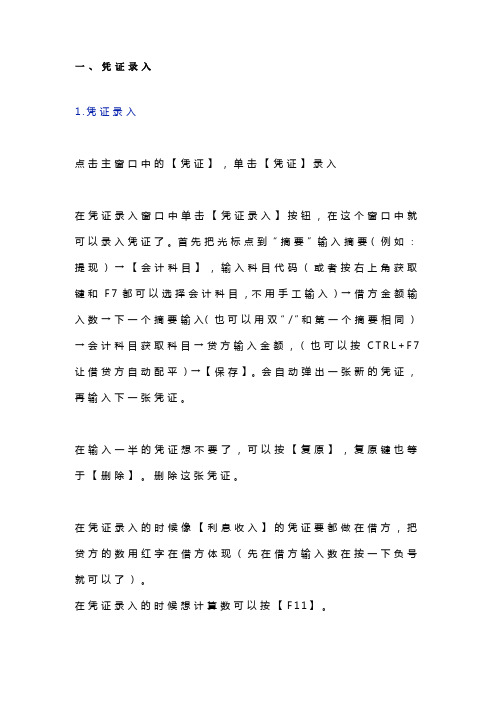
一、凭证录入1.凭证录入点击主窗口中的【凭证】,单击【凭证】录入在凭证录入窗口中单击【凭证录入】按钮,在这个窗口中就可以录入凭证了。
首先把光标点到“摘要”输入摘要(例如:提现)→【会计科目】,输入科目代码(或者按右上角获取键和F7都可以选择会计科目,不用手工输入)→借方金额输入数→下一个摘要输入(也可以用双“/”和第一个摘要相同)→会计科目获取科目→贷方输入金额,(也可以按C T R L+F7让借贷方自动配平)→【保存】。
会自动弹出一张新的凭证,再输入下一张凭证。
在输入一半的凭证想不要了,可以按【复原】,复原键也等于【删除】。
删除这张凭证。
在凭证录入的时候像【利息收入】的凭证要都做在借方,把贷方的数用红字在借方体现(先在借方输入数在按一下负号就可以了)。
在凭证录入的时候想计算数可以按【F11】。
想打印凭证时到【凭证查询】里点左上角的点【凭证】键预览,然后【打印】,想调整距离在【凭证】里的【打印设置】来设定。
2.凭证审核在审核之前要先在右下角【用户名】更换成审核人的名字来进行审核。
点击主窗口中的【凭证审核】,系统会弹出菜单,可以单张或成批审核,即进入凭证审核的状态,在此窗口可以进行凭证审核。
此时不能进行修改,只能查看,查看完毕后可以对凭证审核并签章。
3.凭证反审核在凭证审核后要修改这张凭证,首先要更换成审核人的名字,再点【凭证审核】点【成批审核】或【单张审核】,确定以后选中一张凭证点一下【审核】让这张凭证回到没审核之前,关闭以后更换成制单人的名字到【凭证查询】里修改或者删除这张凭证。
4.凭证过帐在凭证处理窗口中单击【凭证过帐】按钮,按提示步骤过帐。
5.凭证查询在凭证处理窗口中单击【凭证查询】按钮,系统弹出【凭证过滤】窗口,选择过滤条件后按【确定】,系统进入【会计分录序时簿】窗口。
6.修改已过帐凭证A.红字冲销或补充登记B.反过帐(C T R L+F11)再修改凭证冲销:在【序时簿】窗口,将光标定位于要修改的凭证中,在文件菜单中选择【冲销】系统会自动生成冲销凭证,保存此凭证。

金蝶操作流程
金蝶操作流程一般包括以下几个步骤:登陆系统、选择功能、操作功能、保存数据、退出系统。
具体流程如下:
1. 登陆系统:打开金蝶软件,在登录界面输入用户名和密码,点击登录按钮进入系统。
2. 选择功能:进入系统后,根据具体业务需求,在系统主界面上找到对应的功能模块,例如财务模块、人力资源模块、采购模块等等。
3. 操作功能:选择需要的功能模块后,进入相应的界面,根据具体的需求进行操作。
比如,在财务模块中,可以选择查看财务报表、录入账目、审批付款等。
4. 保存数据:在操作功能的过程中,根据需要进行数据的录入、修改、查询等操作,完成后要及时保存数据,以便后续的查询和分析。
5. 退出系统:在完成当次操作后,确认所有数据已经保存完毕后,点击退出系统按钮或者关闭窗口,安全退出金蝶系统。
金蝶操作流程具体的步骤和操作会因为不同的业务需求而有所差异,但上述的基本流程是通用的。
在实际操作中,还需要注意一些细节,如在输入数据时要注意数据的准确性和完整性,要及时保存数据以避免意外丢失,对于涉及到重要操作的功能
要进行审批和权限控制等等。
通过正确的金蝶操作流程,可以高效地完成各项业务操作,提高工作效率。

帐套管理一、新建帐套操作流程:服务器电脑--开始--程序--K3中间层--帐套—新建按钮(白纸按钮)注意点:帐套号、帐套名不能重复但可修改,但帐套类型不可更改二、设置参数和启用帐套操作流程:服务器电脑--开始--程序--K3中间层--帐套管理—设置按钮注意点:公司名称可改,其他参数在帐套启用后即不可更改(包括总账启用期间)易引发的错误:如果帐套未启用就使用,系统会报错"数据库尚未完成建账初始化,系统不能使用"三、备份与恢复1、备份操作流程:服务器电脑--开始--程序--K3中间层--帐套管理—备份按钮注意点:a、备份路径的选择(建议可建立容易识别的路径)b、备份时电脑硬盘及外部设备应同时备份c、备份文件不能直接打开使用解释:外部设备(光盘刻录机、磁带机)2、恢复解释:当源帐套受到损坏,需打开备份文件来使用时用恢复,恢复与备份是对应的过程。
操作流程:服务器电脑--开始--程序--K3中间层--帐套管理—恢复按钮注意点:恢复时“帐套号、帐套名”不允许重复四、用户管理(即可在中间层处理,亦可在客户端处理)操作流程:(中间层)服务器电脑--开始--程序--K3中间层--帐套管理—用户按钮(客户端)K3主控台—进入相应帐套—系统设置—用户管理1、用户组:注意系统管理员组与一般用户组的区别2、新建用户操作流程:(中间层)服务器电脑--开始--程序--K3中间层--帐套管理—用户按钮—用户菜单—新建用户(客户端)K3主控台—进入相应帐套—系统设置—用户管理—用户按钮—用户菜单—新建用户注意点:a、只能是系统管理员才可以增加人名b、注意系统管理员的新增(即用户组的选择)3、用户授权操作流程:(中间层)服务器电脑--开始--程序--K3中间层--帐套管理—用户按钮—用户菜单—权限(客户端)K3主控台—进入相应帐套—系统设置—用户管理—用户按钮—用户菜单—权限注意点:a、只能是系统管理员才可以给一般用户进行授权,报表的授权应在报表系统工具—〉报表权限控制里给与授权。
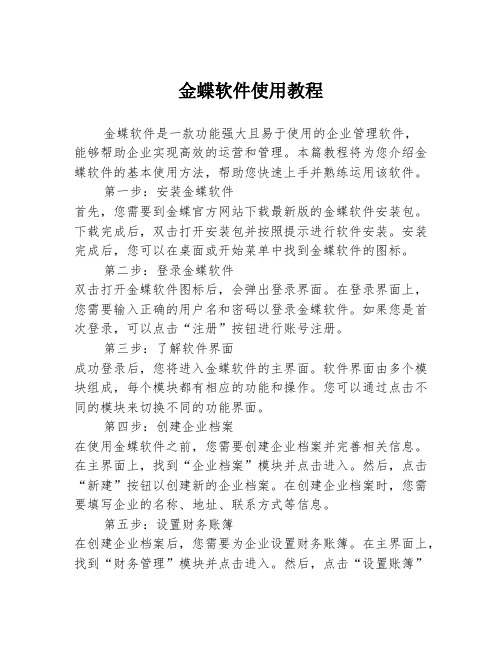
金蝶软件使用教程金蝶软件是一款功能强大且易于使用的企业管理软件,能够帮助企业实现高效的运营和管理。
本篇教程将为您介绍金蝶软件的基本使用方法,帮助您快速上手并熟练运用该软件。
第一步:安装金蝶软件首先,您需要到金蝶官方网站下载最新版的金蝶软件安装包。
下载完成后,双击打开安装包并按照提示进行软件安装。
安装完成后,您可以在桌面或开始菜单中找到金蝶软件的图标。
第二步:登录金蝶软件双击打开金蝶软件图标后,会弹出登录界面。
在登录界面上,您需要输入正确的用户名和密码以登录金蝶软件。
如果您是首次登录,可以点击“注册”按钮进行账号注册。
第三步:了解软件界面成功登录后,您将进入金蝶软件的主界面。
软件界面由多个模块组成,每个模块都有相应的功能和操作。
您可以通过点击不同的模块来切换不同的功能界面。
第四步:创建企业档案在使用金蝶软件之前,您需要创建企业档案并完善相关信息。
在主界面上,找到“企业档案”模块并点击进入。
然后,点击“新建”按钮以创建新的企业档案。
在创建企业档案时,您需要填写企业的名称、地址、联系方式等信息。
第五步:设置财务账簿在创建企业档案后,您需要为企业设置财务账簿。
在主界面上,找到“财务管理”模块并点击进入。
然后,点击“设置账簿”按钮以创建新的账簿。
在设置账簿时,您需要选择适合企业的账簿类型和配置相关参数。
第六步:录入财务数据完成账簿设置后,您可以开始录入企业的财务数据。
在主界面上,找到“财务管理”模块并点击进入。
然后,点击“录入凭证”按钮以录入新的财务凭证。
在录入凭证时,您需要填写凭证的日期、摘要、科目和金额等信息。
第七步:生成财务报表在录入财务数据后,您可以根据需要生成财务报表。
在主界面上,找到“财务管理”模块并点击进入。
然后,点击“生成报表”按钮以选择需要生成的报表类型和时间范围。
在生成报表后,您可以查看和打印相应的财务报表。
第八步:其他功能除了上述基本功能外,金蝶软件还提供了许多其他实用的功能,例如人事管理、销售管理、采购管理等。
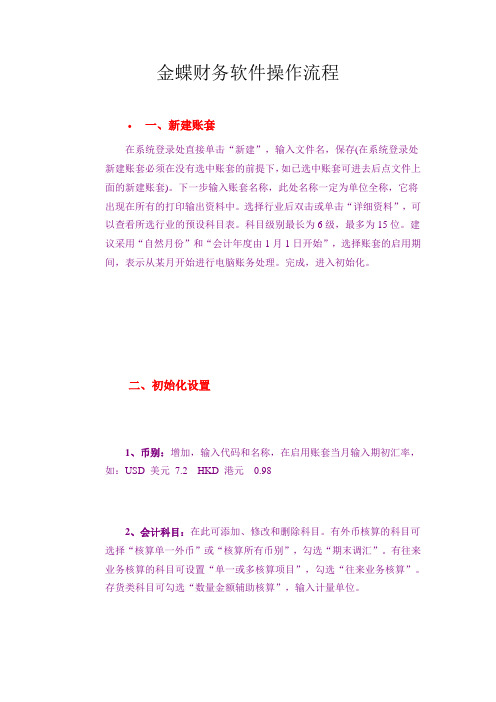
金蝶财务软件操作流程•一、新建账套在系统登录处直接单击“新建”,输入文件名,保存(在系统登录处新建账套必须在没有选中账套的前提下,如已选中账套可进去后点文件上面的新建账套)。
下一步输入账套名称,此处名称一定为单位全称,它将出现在所有的打印输出资料中。
选择行业后双击或单击“详细资料”,可以查看所选行业的预设科目表。
科目级别最长为6级,最多为15位。
建议采用“自然月份”和“会计年度由1月1日开始”,选择账套的启用期间,表示从某月开始进行电脑账务处理。
完成,进入初始化。
二、初始化设置1、币别:增加,输入代码和名称,在启用账套当月输入期初汇率,如:USD 美元7.2 HKD 港元0.982、会计科目:在此可添加、修改和删除科目。
有外币核算的科目可选择“核算单一外币”或“核算所有币别”,勾选“期末调汇”。
有往来业务核算的科目可设置“单一或多核算项目”,勾选“往来业务核算”。
存货类科目可勾选“数量金额辅助核算”,输入计量单位。
3、核算项目:在此增加往来单位、部门和职员的资料。
在“往来单位”页输入往单位代码和名称。
在“部门”页,逐个输入部门代码和名称。
在“职员”页,注意增加新的职员类别,如果类别为“不参与工资核算”,则以后在进行工资费用核算时此职员的工资将不予出现。
注:已离职人员选择“不参与工资核算”4、初始数据:白色区域直接录入。
黄色区域只要录入其下级科目的数据即可。
如果是年初(1月)建账,只需录入期初余额。
年中建账(2-12月),则必需录入期初余额、累计借方、累计贷方、累计损益实际发生额4项。
分币种数据录入:在初始数据输入窗口中左上角的下拉框可选择不同的币种进行录入,如选择“美元”,则可输入设了美元核算的科目,选择“数量”可输入设了数量金额辅助核算的科目。
选择“综合本位币”可对输入的所有币种金额进行汇总计算。
注:“综合本位币”窗口只能看不能进行修改。
初始往来业务资料录入:双击“应收账款”等设有往来核算的会计科目区域,增加,输入往来业务编号,同一笔经济业务只有一个编号,编号最长20个字符。

金蝶软件操作手册1.会计科目的新增,修改,删除:1)打开基础设置模块,点击会计科目,出现如下界面:2)点击新增,出现如下界面:3)输入‘科目代码’和‘科目名称’,点击保存4)注意点:上下级科目之间是以‘.’来区分的,也就是说一级科目要是1002,那么二级科目是1002.01,那么三级科目是1002.01.01。
5)下级会计科目只需要输入:代码和名称6)会计科目的修改和删除也是这个界面。
2.固定资产卡片的新增和修改:1)录入初始数据的时候,点击初始化模块,出现如图:2)点击固定资产初始数据,出现卡片的录入界面,如图:3)注意:固定资产卡片录入的时候有三个页签,基本信息;部门及其他;原值与折旧。
4)输入完成之后点击保存,确定即可5)固定资产修改的时候,双击打开该卡片,点击编辑即可修改,之后保存;3.科目初始数据1)固定资产卡片录入完成之后,点击文件-------将数据传递到总账,将固定资产和累计折旧科目数据传递到科目初始数据中2)录入其他科目初始数据,账套启用是六月份,是否需要录入累计借贷方发生额请咨询总公司;3)录入数据完成之后,点击保存,平衡,看数据是否平衡,如果平衡,总公司这边启用该账套就可以进行日常操作的录入,如果数据不平衡,查看数据哪里录入不正确并进行改正;4)平衡之后,告知公司,将账套启用;4.出纳初始数据1)出纳和总账是独立的两个模块,所以即使出纳不启用也不会影响总账系统;2)启用出纳系统的时候,点击出纳初始数据,出现如图:3)点击引入,确定即可,这样就将总账中的现金和银行的初始数据引入到出纳系统中了,之后点击启用出纳系统就可以了;5.总账流程1)录入凭证2)更换用户审核凭证3)过账4)结转损益,生成结转损益凭证5)更换用户审核结转损益凭证6)过账结转损益凭证7)结账8)其中审核过账之后凭证不允许修改,删除,必须反过账9)在凭证管理序时簿中,右击反过账,反审核,过账,审核等一系列操作10)总账,明细账,资产负债表,利润表就可以查看了11)总之,审核和制单不能为同一人;6.出纳流程月底在出纳管理模块中,点击现金日记账,出现如图:点击确定,出现:点击引入,出现:点击引入,引入现金日记账中,银行日记账类似;之后点击结账即可7.现金流量表的制作方法录入凭证之后,发生现金流入或者流出的科目,点击凭证上方的流量,如图:指定即可;8.修改自己登陆密码:点击基础设置模块--------用户管理,双击自己的名字,修改密码即可;。

完整版金蝶KIS专业版操作流程金蝶KIS专业版是一款集财会、人力资源、供应链等管理于一体的软件,主要用于中小企业的综合管理。
下面是金蝶KIS专业版的操作流程。
一、安装金蝶KIS专业版2.按照安装程序的提示进行安装,选择安装目录和数据库位置。
3.安装完成后,启动金蝶KIS专业版。
二、创建新账套1.启动金蝶KIS专业版,在主界面点击“账套管理”按钮。
2.在弹出的账套管理界面,点击“新建账套”按钮。
3.输入账套的名称、编号和起始日期等信息,点击“确定”按钮。
4.在新建账套后,选择要启用的功能模块。
三、设置基础信息1.在主界面点击“设置”按钮,进入设置模块。
3.选择行业类别、企业类型以及所属地区等信息。
4.设置财务科目、往来单位和项目等基础数据。
四、录入财务凭证1.在主界面点击“财务”按钮,进入财务模块。
2.在财务模块中,点击“凭证录入”按钮。
3.在凭证录入界面,选择凭证类型、日期和摘要等信息。
4.输入借方和贷方的科目和金额,点击“保存”按钮。
五、生成报表1.在主界面点击“财务”按钮,进入财务模块。
2.在财务模块中,选择要生成的报表,如资产负债表、利润表等。
3.在报表界面选择查询时间段,并点击“生成报表”按钮。
4. 报表生成后,可以导出为Excel或PDF格式。
六、人力资源管理1.在主界面点击“人力资源”按钮,进入人力资源模块。
2.在人力资源模块中,设置员工档案、薪酬管理和绩效考核等信息。
3.进行员工入职、转正、调动和离职等操作。
4.生成薪资报表和绩效考核报表。
七、供应链管理1.在主界面点击“供应链”按钮,进入供应链模块。
2.在供应链模块中,设置供应商档案和库存管理等信息。
3.进行采购、销售和库存管理等操作。
4.生成采购统计和销售统计报表。
八、数据备份与恢复1.在主界面点击“设置”按钮,进入设置模块。
2.在设置模块中,选择“备份与恢复”功能。
3.设置备份路径和备份时间,并点击“备份”按钮。
4.需要恢复数据时,选择备份文件并点击“恢复”按钮。

金蝶操作手册1.业务部门:销售订单:操作路径:供应链--销售管理-销售订单-销售订单新增在表头输入购货单位,在表体输入产品代码或名称,单价,数量,交货日期。
在表尾输入部门和业务员。
输入完整后点保存。
在确认无误后点审核。
如果要对销售订单进行查询,审核反审核,修改,删除,新增操作就可以在销售订单维护里做。
操作路径:供应链--销售管理-销售订单-销售订单维护2.采购部门采购订单操作路径:供应链--采购管理-采购订单-采购订单新增在表头部分输入供应商,如果此采购订单要关联销售订单,请在销售订单号这里填入销售订单号。
如果不关联也可以不填。
在表体输入产品代码或名称,单价,数量,交货日期在表尾输入部门和业务员。
输入完整后点保存。
在确认无误后点审核。
如果要对采购订单进行查询,审核反审核,修改,删除,新增操作就可以在采购订单维护里做。
操作路径:供应链--采购管理-采购订单-采购订单维护3.仓库部门采购入库操作路径:供应链-仓存管理-验收入库-外购入库单新增在源单类型里选择采购订单,在选单号里双击出来的界面中选择要入库的订单和物料。
在单据尾选上保管和验收人后点保存。
确认无误后点审核。
如果要对外购入库单进行查询,审核反审核,修改,删除,新增操作就可以在外购入库单维护里做。
操作路径:供应链-仓存管理-验收入库-外购入库单维护操作路径:供应链-仓存管理-领料发货-生产领料新增在单据头填上领料部门,如要和销售订单关联,在领料用途中填入销售订单号。
在表体里填上具体的物料明细和领取数量。
在表尾填上领料人和发料人。
填写完整后点击保存,确认无误后点击审核。
如有相应的采购单相对应,也可以在源单类型里选用采购入库单生成。
如果要对生产领料单进行查询,审核反审核,修改,删除,新增操作就可以在生产领料单维护里做。
操作路径:供应链-仓存管理-领料发货-生产领料维护操作路径:供应链-仓存管理-验收入库-产品入库新增在源单类型里选择销售订单,在选单号里双击出来的界面中选择要入库的订单和物料。

金蝶详细操作流程日常账务处理大全Part1:金蝶操作流程1初始建账流程在会计的日常工作中,金蝶软件是会计实际工作中最常见之一。
整个软件在使用的过程种可以分为三大部分:初始化、日常管理、期末处理。
金蝶的初始建账流程,在系统初始化设置部分主要5个方面:1、新建账套2、账套选项3、基础资料4、初始数据录入5、启用账套账套定义:是存放会计业务数据资料文件的总称。
一个账套只能保存一个会计主体资料,即一套账务数据资料。
新建账套流程1.登录系统后,点击右上角的【文件】——【新建账套】2.在【文件名】输入账套名称,保存。
注:保存位置可以修改3.输入账套名称:建议输入公司全称,因为这个将在各个账簿中使用,是打印的时候的单位名称。
4.设置公司所属行业:请选择公司所属行业”—选【新会计准则】,单击“详细资料”可以查看所选行业模板的预设科目。
如果选择的是“不建立预设科目表”,建好账套后没有预设科目。
5.下一步进入到定义记账本位币,这里可以根据公司业务需求进行修改。
我们这里选择默认为RMB。
6.设置会计科目结构:科目级数最大为10级。
一级科目代码长度为4,二级及以后的长度为2;例如:1001‘库存现金’;则二级的科目代码为100101“人民币”、100102“美元”等。
注:各个级别的代码长度都可以修改,根据实际业务决定。
7.设定账套期间会计年度开始日期:意为我这一年度时从哪一天开始会计核算。
正常情况下皆为1月1日,也有公司以今年2月1日至次年1月31日为一个年度,此时年度开始日期填为“2月1日”。
账套启用会计期间:就是用户开始输入数据的年和月。
(例如:想从2019年11月份开始录入账务资料,账套启用期间就应该是2019年11期。
会计开始日期大陆地区一般都是1月1号)8.新建账套完成9.下图是新建账套后,自动进入的账套初始化界面,右下角是当前打开的账套的年、月以及登录的操作员。
2凭证的录入在凭证录入窗口中单击【凭证录入】按钮,在这个窗口中就可以录入凭证了。

一、凭证录入:点击“凭证录入”→输入摘要内容→回车或鼠标点科目栏→鼠标点击界面的获取或按F7快捷键选择科目(注意要最明细)→输入借方和贷方金额→点“保存”(按F8快捷键)即可二、总帐查询点“账薄”→点击“总账” →选择会计期间1-1或2-2或1-5或1—12都行→点击确定即可三、明细帐查询点击“明细账”→选择“会计期间” 1-1或2-2或1-5或1--12都行→选择明细科目范围→包括核算项目打√包括未过帐凭证打√→电击确定即可看明细帐点“下一个”可以看下一个科目的明细四、多栏式明细账查询选择要查看的多栏账→点击“查询条件” 选择“期间”1-1或2-2或1-5或1--12都行→点击包括未过账凭证→点“确定”即可五、报表与分析点击“报表与分析” →点击“资产负债表” →点击→“查看” →会计期间→选择会计月份1、2、3……12按月查询→点击“重算!”如果报表显示的是取数公式点击“格式”即可六、凭证查询点击“凭证查询”选择会计期间1、2、3……12点下面两个全部点击→“确认”即可七、修改凭证、(1)、如果凭证已经过帐则按CTRL+F11键反过帐然后在凭证查询(上述六)里直接修改凭证。
(2)、如果在结完账后发现往月的某一个凭证输入有误则按CTRL+F12键反结帐到该凭证月份在CTRL+F11反过帐在凭证查询里修改凭证(如果修改的是收支类科目请主意查看自动分摊凭证和月底清理结算凭证)八、常见问题:(1)在查询明细账时看不见发生额或往来明细则点“过滤”→点包括未过帐凭证和包括核算项目(2)在查询总帐中只有往月数据而没有当月数据则请先查看该月凭证是否已经过账(3)在查询自定义报表时数据有误或数据与上月数据一样则先点!重算键如果没有变化,请查看该月凭证是否已经过账。
九、常用快捷键(1)CTRL+F7在凭证录入是借贷自动平衡(2)CTRL+F11反过帐(常用于凭证过帐后修改凭证)(3)CTRL+F12反结帐(常用于结帐后修改凭证)十、打印1、打印凭证在“凭证查询”中→选择相应的的条件→①双击一张凭证→“预览” →“打印”②单击“凭证” →把“使用套打√”→“打印预览” →“打印”。

金蝶系统操作流程金蝶系统是一款集财务、人力资源、供应链管理、生产制造等多个领域的企业管理软件,被广泛应用于各行各业。
本文将介绍金蝶系统的基本操作流程,帮助用户快速上手使用该系统。
首先,登录系统。
打开电脑,双击金蝶系统图标,输入用户名和密码,点击“登录”按钮即可进入系统主界面。
第二步,系统主界面。
进入系统后,用户将看到系统的主界面,主要包括菜单栏、工具栏、功能区和状态栏。
菜单栏包括各种功能模块,如财务、人力资源、供应链管理等;工具栏包括常用的操作按钮,如新建、保存、打印等;功能区是用户进行具体操作的区域;状态栏显示系统的运行状态和当前用户信息。
第三步,功能模块操作。
用户可以根据自己的需要,选择相应的功能模块进行操作。
比如,如果需要进行财务管理,可以点击菜单栏中的“财务”模块,然后在功能区中选择需要的操作,如录入凭证、查询账簿、生成报表等。
第四步,数据录入与修改。
在金蝶系统中,用户可以进行各种数据的录入和修改。
比如,在财务模块中,用户可以录入公司的收支情况、客户应收款情况等;在人力资源模块中,用户可以录入员工的基本信息、考勤情况等。
第五步,报表生成与打印。
金蝶系统可以根据用户的输入数据,生成各种报表,如资产负债表、利润表、现金流量表等。
用户可以在系统中预览报表,也可以选择打印输出。
第六步,系统设置与管理。
在金蝶系统中,管理员可以进行系统的设置和管理,包括用户权限管理、数据备份与恢复、系统参数设置等。
第七步,退出系统。
当用户操作完成后,可以点击菜单栏中的“退出”按钮,安全退出系统。
通过以上操作流程的介绍,相信用户可以更加熟练地使用金蝶系统进行企业管理。
希望本文能够对大家有所帮助,谢谢阅读!。
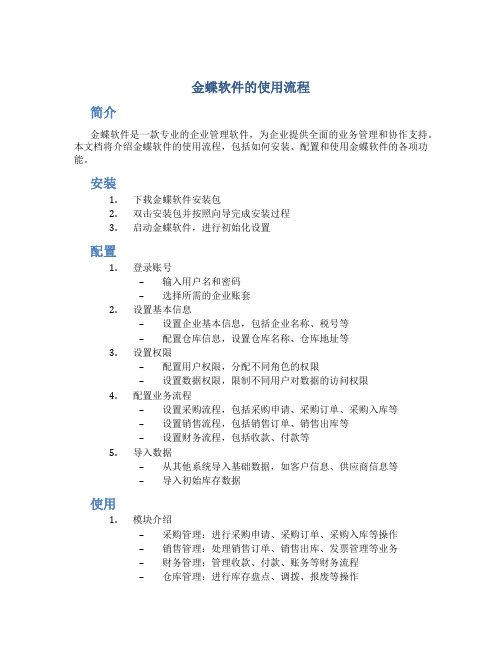
金蝶软件的使用流程简介金蝶软件是一款专业的企业管理软件,为企业提供全面的业务管理和协作支持。
本文档将介绍金蝶软件的使用流程,包括如何安装、配置和使用金蝶软件的各项功能。
安装1.下载金蝶软件安装包2.双击安装包并按照向导完成安装过程3.启动金蝶软件,进行初始化设置配置1.登录账号–输入用户名和密码–选择所需的企业账套2.设置基本信息–设置企业基本信息,包括企业名称、税号等–配置仓库信息,设置仓库名称、仓库地址等3.设置权限–配置用户权限,分配不同角色的权限–设置数据权限,限制不同用户对数据的访问权限4.配置业务流程–设置采购流程,包括采购申请、采购订单、采购入库等–设置销售流程,包括销售订单、销售出库等–设置财务流程,包括收款、付款等5.导入数据–从其他系统导入基础数据,如客户信息、供应商信息等–导入初始库存数据使用1.模块介绍–采购管理:进行采购申请、采购订单、采购入库等操作–销售管理:处理销售订单、销售出库、发票管理等业务–财务管理:管理收款、付款、账务等财务流程–仓库管理:进行库存盘点、调拨、报废等操作–生产管理:安排生产计划、跟踪生产进度等2.功能操作–添加、编辑、删除基础数据,如客户信息、供应商信息等–创建采购申请、审核、生成采购订单–销售订单的创建、审核、生成销售出库单–收款、付款操作及账务管理–库存盘点、调拨、报废等仓库管理功能–生产计划的制定、跟踪、生产进度的查看等3.报表输出–生成销售报表、采购报表、财务报表等–导出报表为Excel、PDF等格式–打印报表,支持打印预览、自定义报表样式等常见问题与解决方法1.无法登录账号–检查网络连接是否正常–检查用户名和密码是否正确2.无法导入数据–检查导入的数据文件格式是否正确–检查导入的数据是否符合金蝶软件的数据格式要求3.功能操作错误–参考金蝶软件的操作手册或在线帮助文档–寻求金蝶软件的技术支持或咨询相关人员总结本文档介绍了金蝶软件的使用流程,包括安装、配置和使用金蝶软件的各项功能。

金蝶电算化操作流程一.系统管理1.建立帐套(1)帐套信息帐套名称:广义科技有限公司(2)单位信息单位名称:广义科技有限公司操作:进入“账套管理”→无密码→确定→点击“新建”→根据题目要求设置填上帐套信息→单位信息→选择数据库路径→确定→确定→退出)进入金蝶主界面→用户名:manager→空密码→选择新建好的账套→确定→基础设置→系统参数→根据题目要求设置会计年度和启用期间-----会计期间------设置会计期间→财务参数→参数→保存修改→确定进入“会计科目”→文件→从模板中引入科目→选择会计制度→引入—选“新会计准则”→全选→确定引入科目后→系统参数→财务参数→本年利润、利润分配设置(选择的科目一致)二、基础设置要求以manager的身份,选择新建好的帐套,进入基础设置中,设置下列选项:1、增加计量单位:吨、件;操作:进入“基础设置”→计量单位→新增计量单位组→右边空白地方点一下→新增计量单位2、增加客户、供应商信息;客户:北京华晨(001)天津华晨(002)上海华晨(003)供应商:北京华立(001)天津华立(002)上海华立(003)操作:基础设置→核算项目→客户→右边空白地方点一下→新增→代码、名称→保存基础设置→核算项目→供应商→右边空白地方点一下→新增→代码、名称→保存3、增加外币;美元汇率:6.84 欧元汇率:9.8操作:基础设置→币别→新增→币别代码、币别名称、记账汇率→保存4、增加明细科目:(应收账款、应付账款下挂上核算项目)(存货类明细科目的属性为数量金额辅助核算,原材料计量单位为吨,库存商品计量单位为件):建设银行(1002.01)中国银行(1002.02)农业银行(1002.03)A材料(1403.01);B材料(1403.02);C材料(1403.03);D材料(1403.04)甲产品(1405.01);乙产品(1405.02)操作:先选择菜单中“显示”----“选项”,选择“显示所有科目”进入“会计科目”→新增→填上科目代码和名称→保存输完银行后,双击原材料,勾选“数量金额辅助核算”,选择相应的计量单位组(吨),和计量单位(吨),然后再输入子科目(例如:A材料等)双击库存商品,勾选“数量金额辅助核算”,选择相应的计量单位组(吨),和计量单位(吨)然后再输入子科目(例如:甲产品等)双击应收账款→核算项目→增加核算项目→客户→保存双击应付账款→核算项目→增加核算项目→供应商→保存三、会计科目期初余额录入1、要求以manager的身份,在初始化中,录入下列科目的期初余额:现金(1001)借方:30000;建设银行(1002.01)借方:300000;中国银行(1002.02)借方:200000;农业银行(1002.03)借方:500000;其他应收款(1221)借方:5000坏帐准备(1231)贷方:10000;固定资产(1601)借方:500000;累计折旧(1602)贷方:30000无形资产(1701)借方:305000;短期借款(2001)贷方:1000000;实收资本(4001)贷方:35000002、要求以manager的身份,在初始化中,录入下列科目的期初余额:A材料(1403.01)借方:1000吨*100元;B材料(1403.02)借方:1000吨*200元C材料(1403.03)借方:1000吨*300元;D材料(1403.04)借方:1000吨*400元甲产品(1405.01)借方:1000件*800元;乙产品(1405.02)借方:1000件*900元3、要求以manager的身份,在初始化系统中,录入应收帐款(1122)科目的期初余额:客户:北京华晨(001)借方:300000天津华晨(002)借方:100000上海华晨(003)借方:1000004、要求以manager的身份,在初始化系统中,录入应付帐款(2202)科目的期初余额:供应商:北京华立(001)贷方:100000天津华立(002)贷方:100000上海华立(003)贷方:300000进入初始化→科目初始数据→录入初始数据→保存→平衡→试算结果平衡→关闭5、固定资产原始卡片录入要求以manager的身份,进入固定资产初始数据,增加下列固定资产:注:以上卡片净残值率均为“5%”;使用状况均为“正常使用”;折旧方法均采用“平均年限法”。

金蝶财务软件操作流程•一、新建账套在系统登录处直接单击“新建”,输入文件名,保存(在系统登录处新建账套必须在没有选中账套的前提下,如已选中账套可进去后点文件上面的新建账套)。
下一步输入账套名称,此处名称一定为单位全称,它将出现在所有的打印输出资料中。
选择行业后双击或单击“详细资料”,可以查看所选行业的预设科目表。
科目级别最长为6级,最多为15位。
建议采用“自然月份”和“会计年度由1月1日开始”,选择账套的启用期间,表示从某月开始进行电脑账务处理。
完成,进入初始化。
二、初始化设置1、币别:增加,输入代码和名称,在启用账套当月输入期初汇率,如:USD 美元7.2 HKD 港元0.982、会计科目:在此可添加、修改和删除科目。
有外币核算的科目可选择“核算单一外币”或“核算所有币别”,勾选“期末调汇”。
有往来业务核算的科目可设置“单一或多核算项目”,勾选“往来业务核算”。
存货类科目可勾选“数量金额辅助核算”,输入计量单位。
3、核算项目:在此增加往来单位、部门和职员的资料。
在“往来单位”页输入往单位代码和名称。
在“部门”页,逐个输入部门代码和名称。
在“职员”页,注意增加新的职员类别,如果类别为“不参与工资核算”,则以后在进行工资费用核算时此职员的工资将不予出现。
注:已离职人员选择“不参与工资核算”4、初始数据:白色区域直接录入。
黄色区域只要录入其下级科目的数据即可。
如果是年初(1月)建账,只需录入期初余额。
年中建账(2-12月),则必需录入期初余额、累计借方、累计贷方、累计损益实际发生额4项。
分币种数据录入:在初始数据输入窗口中左上角的下拉框可选择不同的币种进行录入,如选择“美元”,则可输入设了美元核算的科目,选择“数量”可输入设了数量金额辅助核算的科目。
选择“综合本位币”可对输入的所有币种金额进行汇总计算。
注:“综合本位币”窗口只能看不能进行修改。
初始往来业务资料录入:双击“应收账款”等设有往来核算的会计科目区域,增加,输入往来业务编号,同一笔经济业务只有一个编号,编号最长20个字符。

erp金蝶操作流程
ERP金蝶是一款企业资源规划软件,可以帮助企业实现资源的
整合和管理,提高工作效率和管理水平。
下面将介绍ERP金蝶的操
作流程。
首先,企业需要购买并安装ERP金蝶软件,然后进行系统的配
置和设置。
在安装完成后,用户需要登录系统,输入用户名和密码
进行身份验证。
接下来,用户可以根据自己的权限和角色进入不同的模块,如
财务、采购、销售、生产等。
在每个模块中,用户可以进行相应的
操作,如录入数据、查询信息、生成报表等。
在财务模块中,用户可以录入公司的财务数据,如收入、支出、资产等,进行财务分析和报表生成。
在采购模块中,用户可以进行
采购订单的录入、审批和付款操作,实现采购流程的自动化管理。
在销售模块中,用户可以录入销售订单、发货单和发票等信息,跟踪客户订单的状态,实现销售流程的管理和控制。
在生产模块中,用户可以进行生产计划的制定、生产任务的分配和生产进度的跟踪,实现生产过程的监控和管理。
此外,ERP金蝶还提供了人力资源管理、库存管理、客户关系
管理等功能模块,帮助企业实现全面的资源整合和管理。
总的来说,ERP金蝶的操作流程包括系统的安装和配置、用户的登录和权限设置、进入不同的模块进行操作、录入数据和生成报表等步骤。
通过ERP金蝶的使用,企业可以实现资源的有效管理和优化,提高工作效率和管理水平。

金碟软件部份模块简易操作流程:一、建账程序→金碟专业版→工具→账套管理。
1、公司全称:×××××有限公司。
选择:企业会计制度,数据路库→指定E盘。
每月份账务备份在→E盘。
2、用户名:×××同志﹝过账、制单﹞、×××同志﹝审核﹞。
3、设定密码:××××××。
二、账务处理模块:1、每月将凭证按顺序在→凭证录入(按F7寻找录入的科目,填好摘要后保存,有涉及应收应付科目的辅助核算项目(客户和供应商)要点击左下角提示后→保存。
涉及现金流量的会计科目,按流量,根据提示操作,然后保存)。
2、每月折旧和制造费用结转不做手工凭证分录和凭证号(由固定资产模块的‘计提折旧’手动生成):折旧分录点击固定资产→计提折旧→下一步进行操作会自动生成固定资产折旧凭证分录,制造费用结转在所有科目全部录完后点击财务处理→自动转账→□里打上√→生成凭证→确定〔会自动产生凭证分录〕。
△3△、凭证录入→凭证管理(→全部→确定→会计分录序时簿,点击右键全部过账→是→确定)→凭証过账→按继续过账(凭证不连续时停止过账)→开始过账→关闭→固定资产→点击计提折旧→下一步→下一步→完成→可能要在点击过账一下﹝自动转账→□里打√→生成凭证→关闭→确定→可能要在点击过账一下、期未调汇(不用)、在点击结转损益→下一步→下一步→损益□里打√→完成→确定→凭证过账→点击结转损益﹞→财务期未结账(→开始)。
4、会计科目:点击会计科目→点击新增→可以新增一级或下级科目的功能(新增的明细科目是与‘.’来进行分级处理),每月份有新增的下级科目,要在未记账前先将下级科目新增才能做账。
但有新增的客户和供应商不在本科目增设,直接在核算项目(对应的具体核算项目下面新增,如‘客户’)增设,查询客户和供应商往来业务及打印在核算项目(总账)或明细账中进行操作。
金蝶电算化操作流程
一.系统管理
1.练习建立帐套
(1)帐套信息帐套名称:广义科技有限公司启用会计期:2007年01月(2)单位信息,单位名称:广义科技有限公司
操作:进入“账套管理”→无密码→确定→点击“新建”→根据题目要求设置填上帐套信息→单位信息→选择数据库路径→确定→确定→退出)进入金蝶主界面→用户名:manager→空密码→选择新建好的账套→确定→基础设置→系统参数→根据题目要求设置会计年度和启用期间→确定。
进入“会计科目”→文件→从模板中引入科目→选择“新会计准则”→引入→全选→确定
引入科目后→系统参数→财务参数→本年利润、利润分配设置(点击后面的小文件夹)。
二、基础设置
要求以manager的身份,选择新建好的帐套,进入基础设置中,设置下列选项:
1、增加计量单位:吨、件;
操作:进入“基础设置”→计量单位→新增计量单位组“吨”→右边空白地方点一下→新增计量单位“吨”
2、增加客户、供应商信息;
客户:北京华晨(001)天津华晨(002)上海华晨(003)
供应商:北京华立(001)天津华立(002)上海华立(003)
操作:基础设置→核算项目→客户→右边空白地方点一下→新增→输入代码、名称→保存
基础设置→核算项目→供应商→右边空白地方点一下→新增→输入代码、名称→保存
3、增加外币;
美元汇率:6.84 欧元汇率:9.8
操作:基础设置→币别→新增→币别代码、币别名称、记账汇率→保存
4、增加明细科目:
(应收账款、应付账款下挂上核算项目)
(存货类明细科目的属性为数量金额辅助核算,原材料计量单位为吨,库存商品计量单位为件):
建设银行(1002.01)中国银行(1002.02)农业银行(1002.03)
A材料(1403.01);B材料(1403.02);C材料(1403.03);D材料(1403.04)甲产品(1405.01);乙产品(1405.02)
操作:进入“会计科目”→新增→填上科目代码和名称→保存
如果有数量金额辅助核算,要先把一级科目的数量金额辅助核算勾上,选择相应的计量单位组和缺省单位
双击应收账款→核算项目→增加核算项目→客户→保存双击应付账款→核算项目→增加核算项目→供应商→保存
三、会计科目期初余额录入
1、要求以manager的身份,在初始化中,录入下列科目的期初余额:
现金(1001)借方:30000;建设银行(1002.01)借方:300000;中国银行(1002.02)借方:200000;
农业银行(1002.03)借方:500000;其他应收款(1221)借方:5000
坏帐准备(1231)贷方:10000;固定资产(1601)借方:500000;累计折旧(1602)贷方:30000
无形资产(1701)借方:305000;短期借款(2001)贷方:1000000;实收资本(4001)贷方:3500000
2、要求以manager的身份,在初始化中,录入下列科目的期初余额:
A材料(1403.01)借方:1000吨*100元;B材料(1403.02)借方:1000吨*200元
C材料(1403.03)借方:1000吨*300元;D材料(1403.04)借方:1000吨*400元
甲产品(1405.01)借方:1000件*800元;乙产品(1405.02)借方:1000件*900元
3、要求以manager的身份,在初始化系统中,录入应收帐款(1122)科目的期初余额:
客户:北京华晨(001)借方:300000 ,天津华晨(002)借方:100000,上海华晨(003)借方:100000
4、要求以manager的身份,在初始化系统中,录入应付帐款(2202)科目的期初余额:
供应商:北京华立(001)贷方:100000,天津华立(002)贷方:100000,上海华立(003)贷方:300000
进入初始化→科目初始数据→录入初始数据→保存→平衡→试算结果平衡→关闭
5、固定资产原始卡片录入
要求以manager的身份,进入固定资产初始数据,增加下列固定资产:
注:以上卡片净残值率均为“5%”;使用状况均为“正常使用”;折旧方法均采用“平均年限法”。
操作:进入初始化→固定资产初始数据→录入卡片初始数据信息→点击“文件”→将初始数据传送总账→是→确定
6、要求增加凭证字:记
操作:进入基础设置→凭证字→新增→记(收、付、转)→保存
7、要求新建用户:陈明,拥有系统管理员权限;
操作:进入基础设置→用户管理→新建用户→输入用户名和密码→用户组→系统管理员组→确定
进入基础设置→用户管理→选择用户→功能权限管理→选择相应权限→授权(高级→选择相应权限→授权)
8、启用财务系统;
操作:进入初始化→启用财务系统→结束初始化→开始→确定
四、凭证录入(以manager身份)
操作:凭证录入→….→保存
五、记帐凭证审核
要求以陈明的身份,,进入总帐系统,对所有录入的记帐凭证进行审核签字。
操作:系统→重新登录→用户名:陈明→空密码→选择相应的账套→确定→凭证管理→未审核→确定→右键审核凭证→审核(或者成批审核→审核未审核的凭证)
六、记帐凭证过帐
要求以manager的身份,,进入总帐系统,对所有已审核的记帐凭证进行记帐。
操作:系统→重新登录→用户名:manager→空密码→选择相应的账套→确定→凭证过账→开始过账→关闭
七、结转本期损益
要求以manager的身份,,进入总帐系统,结转本期损益。
操作:结转损益→下一步→下一步→完成→生成新的凭证(凭证审核→凭证过账)
◆报表管理系统◆
1、要求以manager的身份,进入报表管理系统,打开资产负债表、利润表
操作:在菜单处,点击工具下的公式取数参数→填上缺省年度和开始期间、结束期间→点击确定→点击数据下的报表重算;
2、页眉页脚的设置;
操作:打开报表系统→打开报表→格式→表属性→行高设置、行列数设置、页眉页脚设置(比如给B3设置“超界警告”)打开报表系统→打开报表→格式→单元属性→字体设置、对齐方式设置、数字格式设置
3、引出报表:
操作:打开报表系统→文件→引出报表→保存路径→选择保存类型(Excle)
4、自定义报表:(练习ACCT,SUM, A VG等函数的应用)
(1)新建一个12行6列的自定义报表—资产负债表
(2)新建一个18行3列的自定义报表—损益表
操作:自定义报表→单元融合→fx取数公式→ACCT
◆固定资产管理系统◆
二、固定资产增加并生成记账凭证
要求以manager的身份,进入固定资产管理系统,增加下列新增固定资产,并生成记账凭证:
操作:固定资产→固定资产增加→录入卡片信息→保存→凭证管理→按单→手工修改凭证(贷方全部选择银行存款)→保存三、计提固定资产折旧并生成凭证
要求以manager的身份,在固定资产管理系统中,计提1月份的固定资产折旧,并生成记账凭证
操作:计提折旧→下一步→下一步→计提折旧→完成
◆工资管理系统◆
一、要求以manager的身份,,进入工资管理系统,增加下列工资项目:
操作:项目类别→新增→在职职工
项目设置→增加→项目名称
二、增加人员及其数据档案
要求以manager的身份,在工资管理系统中,增加下列人员及其数据档案:
操作:先选择部门→新增部门→保存→再选择职员→新增职员,点F7增加“职员类别”→保存
三、定义工资计算公式
要求以manager的身份,,在工资管理系统中,增加下列工资项目公式:
应发合计=基本工资+岗位工资+奖金—请假扣款—养老保险
请假扣款=请假天数*20
养老保险=(基本工资+岗位工资+奖金)*0.05
操作:公式设置→新增→…→保存
四、工资录入
操作:工资录入→选择工资公式→选择工资项目→输入名称→保存→确定→录入数据→保存
五、工资费用分摊
要求以manager的身份,,进入工资管理系统,打开“在职人员”工资类别,定义工资费用分配模板,并生成凭证。
计提类型名称:应付职工薪酬;计提比例:100%
操作:工资费用分摊→选择工资项目→输入名称→保存→确定→录入数据→保存。